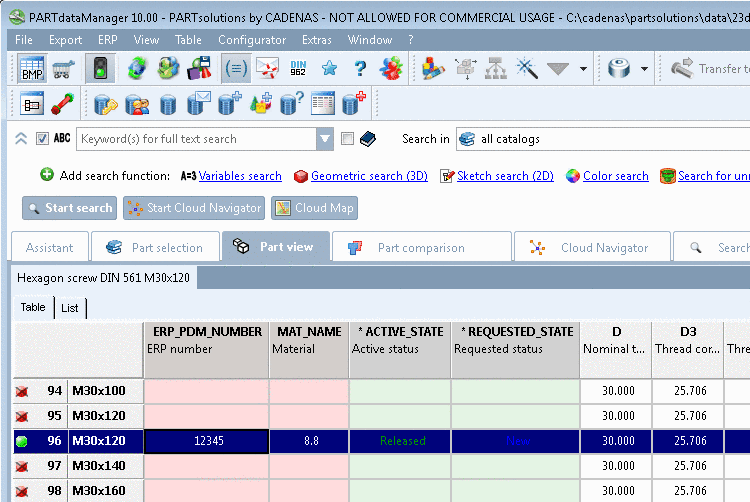Manual
Login
Our 3D CAD supplier models have been moved to 3Dfindit.com, the new visual search engine for 3D CAD, CAE & BIM models.
You can log in there with your existing account of this site.
The content remains free of charge.

Top Links
Manual
Die manuelle Eingabe von ERP-Nummern ist die Default-Einstellung bei Verwendung der PLINKDB. Bei Verwendung der PLDBDEMO wird per Default automatisch eine Timestamp-Nummer erzeugt.[82]
-
Markieren Sie einen Datensatz ohne ERP-Nummer, um diese zu erzeugen und den Datensatz der Linkdatenbank zuzufügen.
-
Rufen Sie mit der Schaltfläche Datensatz zur Linkdatenbank hinzufügen
 das Dialogfenster Neue Ident-Nummer auf.
das Dialogfenster Neue Ident-Nummer auf.(Die Anzeige der Schaltfläche ist rollenabhängig. Evtl. steht sie für bestimmte Rollen nicht zur Verfügung.)
![[Hinweis]](/community/externals/manuals/%24%7Bb2b:MANUALPATH/images/note.png)
Hinweis Die Eingabefelder sind beliebig erweiterbar, sodass die entsprechende Information direkt hier im Dialogfenster eingegeben werden kann. Details hierzu finden Sie unter Abschnitt 4.11, „Timestampnummer an/aus“.
Weitere evtl. in der LINKDB vorhandene Felder sind von diesem Eintrag unberührt. Diese können Sie später im PARTlinkManager editieren.
-
Geben Sie die ERP-Nummer ein (wenn sie nicht automatisch erzeugt wird) und wählen Sie in den Listenfeldern die gewünschten Werte und bestätigen Sie abschließend mit OK.
-> Der LinkDB-Datensatz wird sofort mit den Feldern Erp-Nummer, Werkstoff, Aktueller Status und Beantragter Status im PARTdataManager angezeigt.